登录
- 微信登录
- 手机号登录
微信扫码关注“汇帮科技”快速登录
Loading...
点击刷新
请在微信【汇帮科技】内点击授权
300秒后二维码将过期
二维码已过期,点击刷新获取新二维码
登录
登录
其他登录方式
修改日期:2024-08-07 17:07
在数字音频的世界里,格式转换是一项常见的需求,尤其是将M4A格式转换为更为广泛兼容的MP3格式。M4A,作为手机设备中常用的音频文件格式,虽然音质优秀,但在非手机设备或某些软件平台上可能遇到兼容性问题。因此,掌握几种有效的M4A转MP3方法显得尤为重要。本文将详细介绍四种实用且高效的方法,帮助您轻松完成音频格式的转换。
怎么把m4a转换成mp3?这四个方法别错过
方法一:运用“汇帮音频大师”把m4a转换成mp3格式
下载地址:https://www.huibang168.com/download/W0GN9r611Z7w
步骤1:把软件下载并安装到电脑中,运行软件,我们可以在界面中看到音频转换,音频合并,音频压缩等功能。
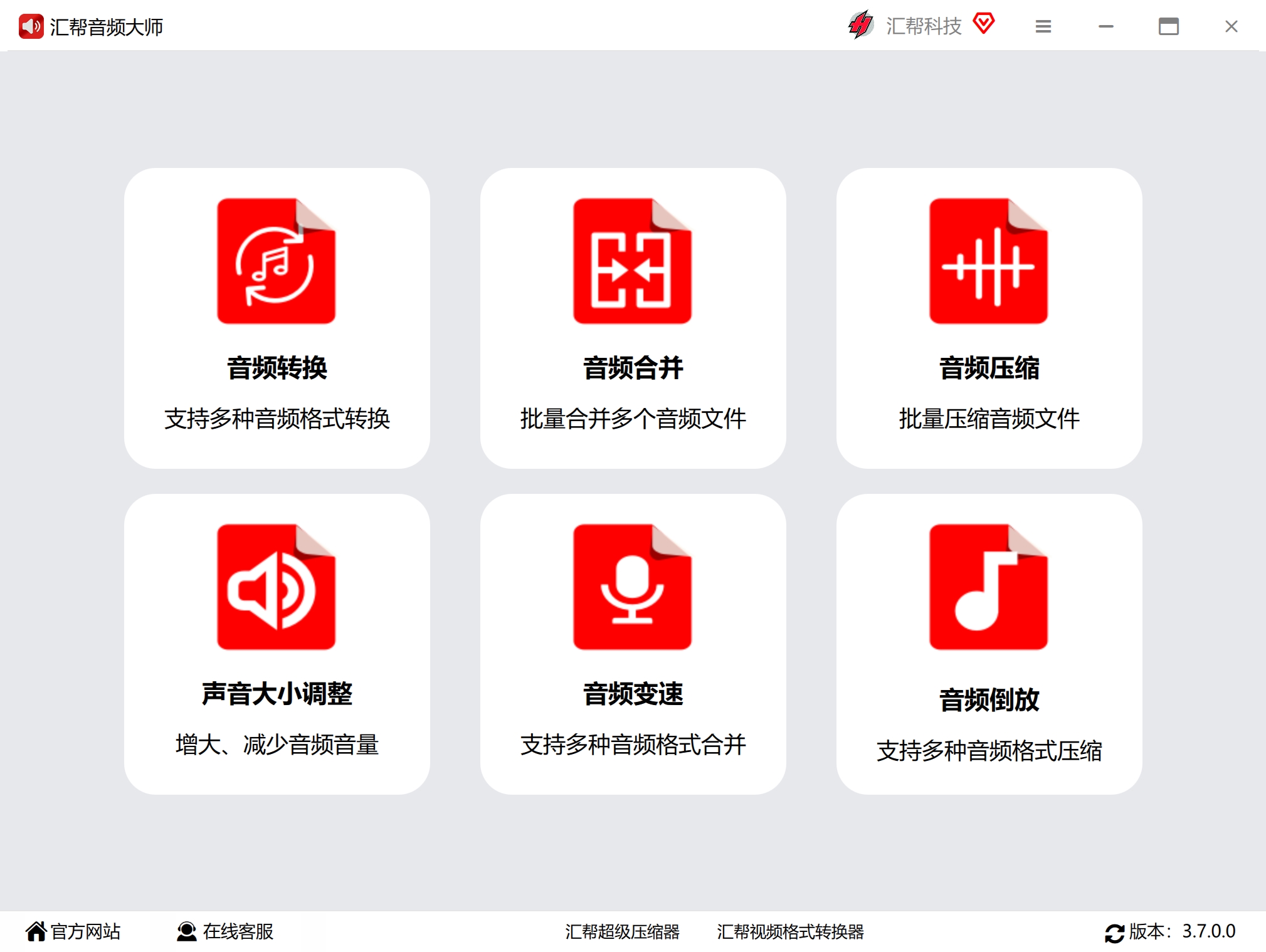
步骤2:由于我们是需要把m4a转换成mp3,所以我们这里选择“音频转换”选项点击进入。
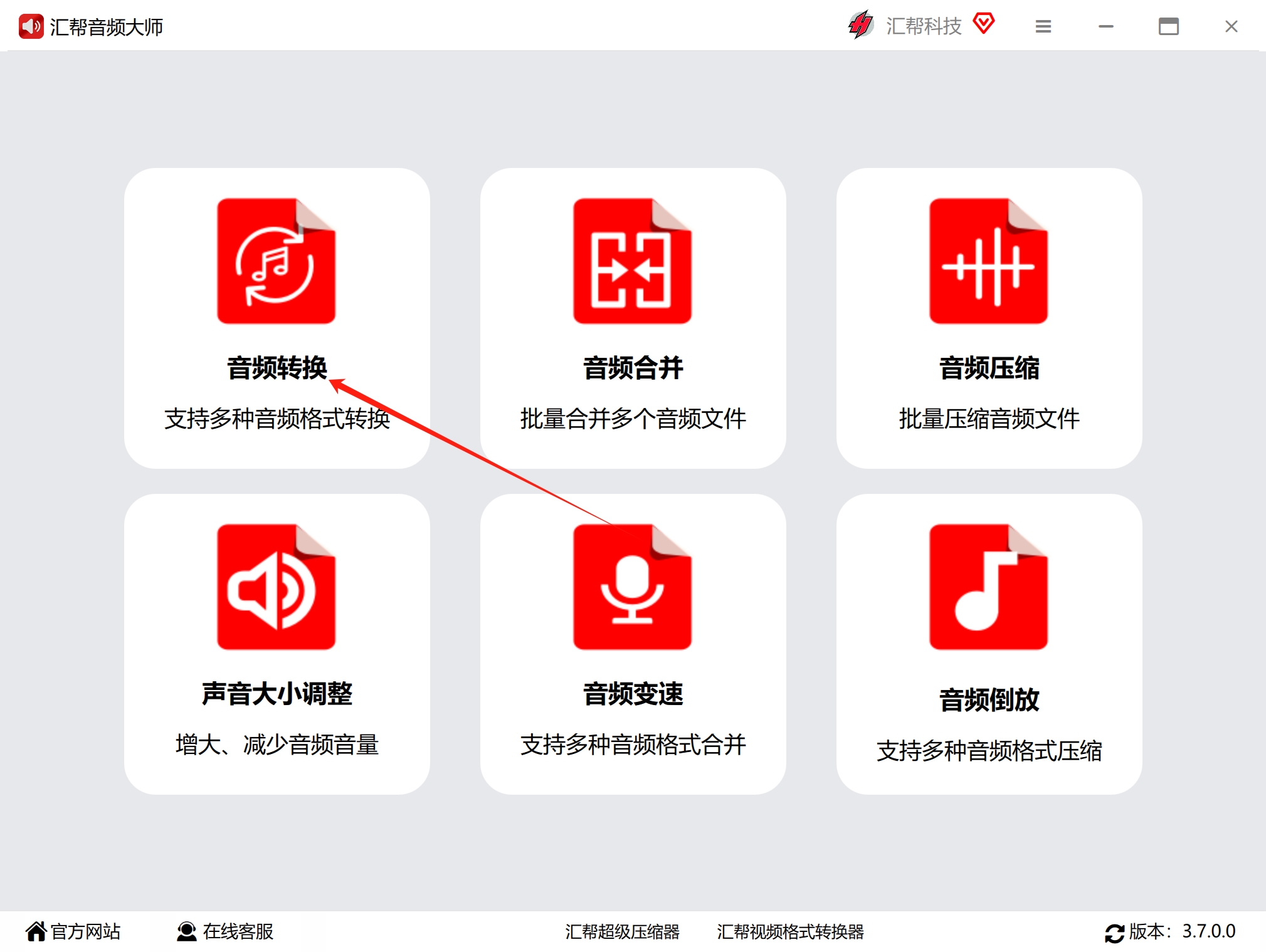
步骤3:点击“添加文件”把需要转换的m4a文件添加到软件中,也可以直接拖到软件中。这里不限制音频的数量和大小,可以批量转换。
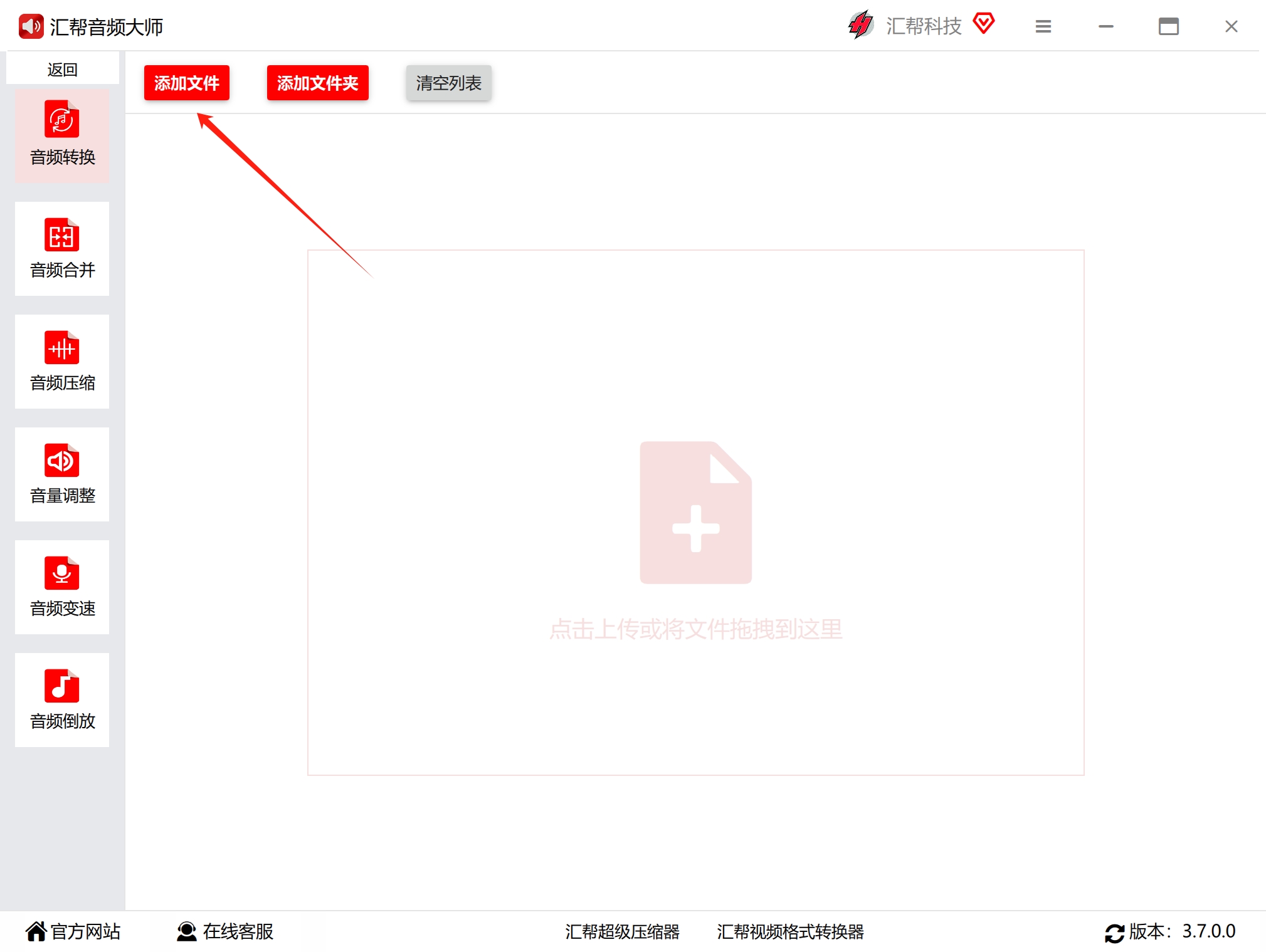 编辑搜图
编辑搜图
请点击输入图片描述(最多18字)
步骤4:在软件底部选择我的目标格式mp3,其他保持默认即可。
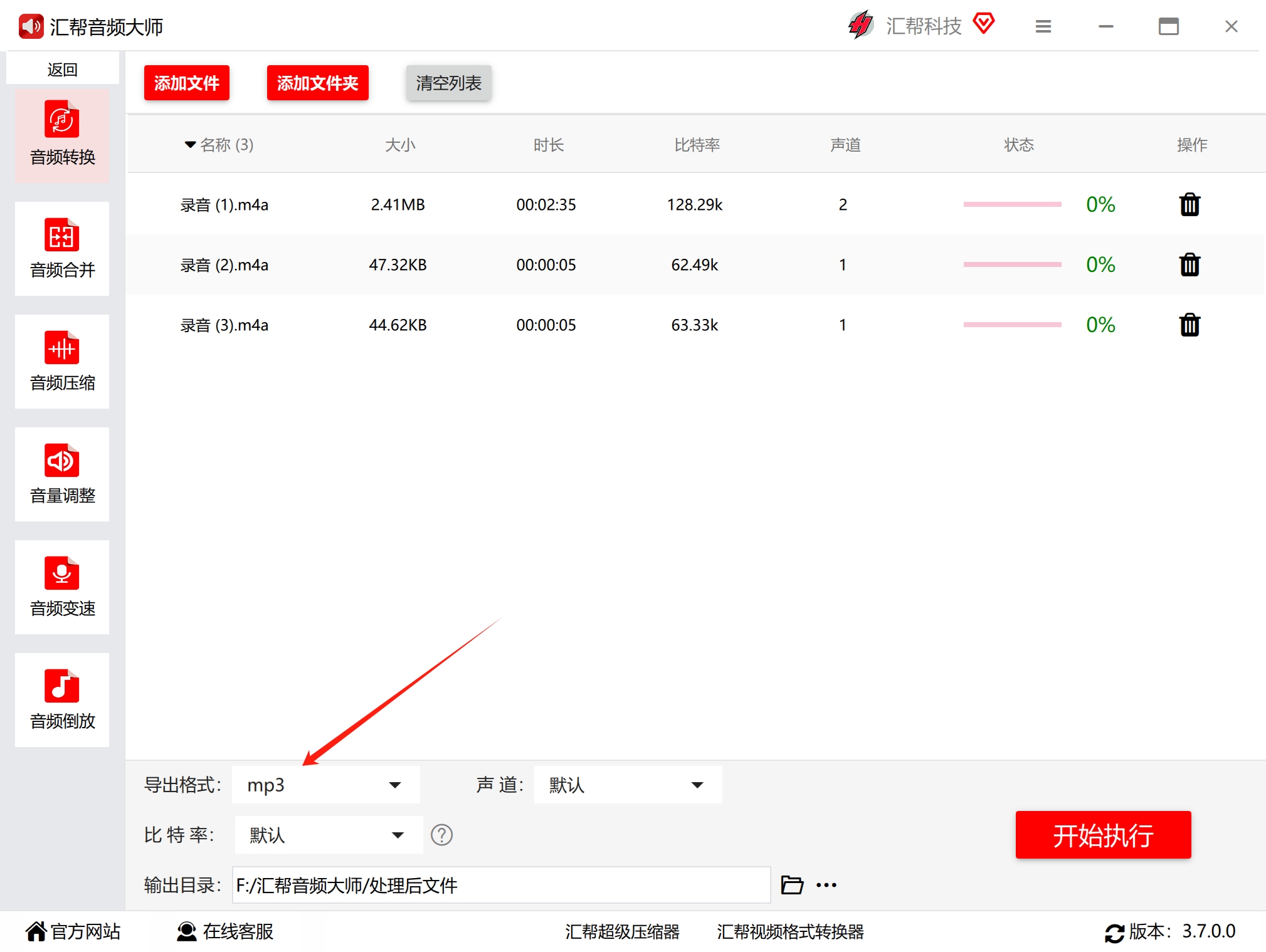
步骤5:点击“开始执行”按钮,软件将开始对音频格式进行转换
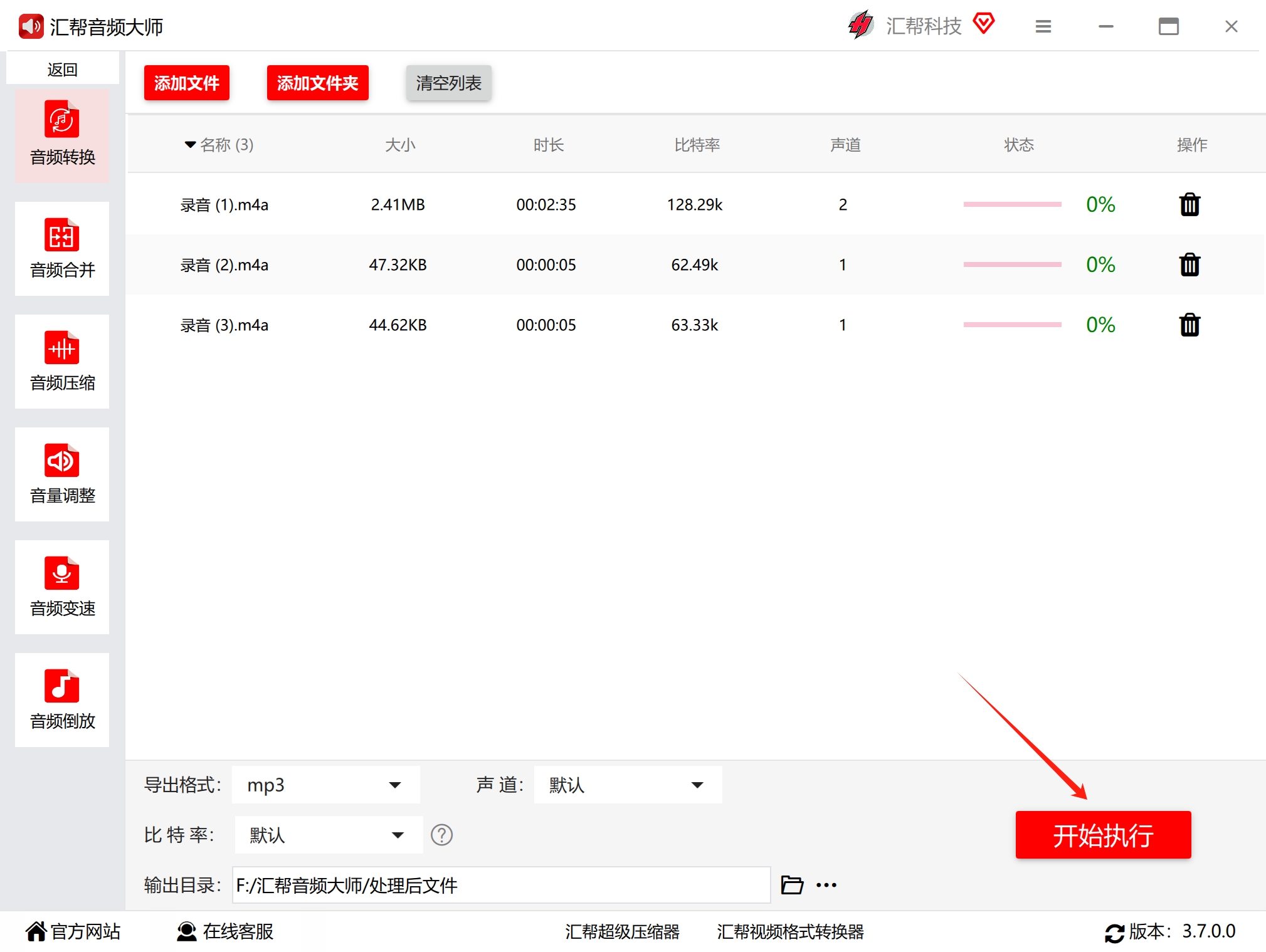
步骤6:当转换成功,我们可以在输出目录中找到被转换后的mp3,这样音频格式就转换成功。
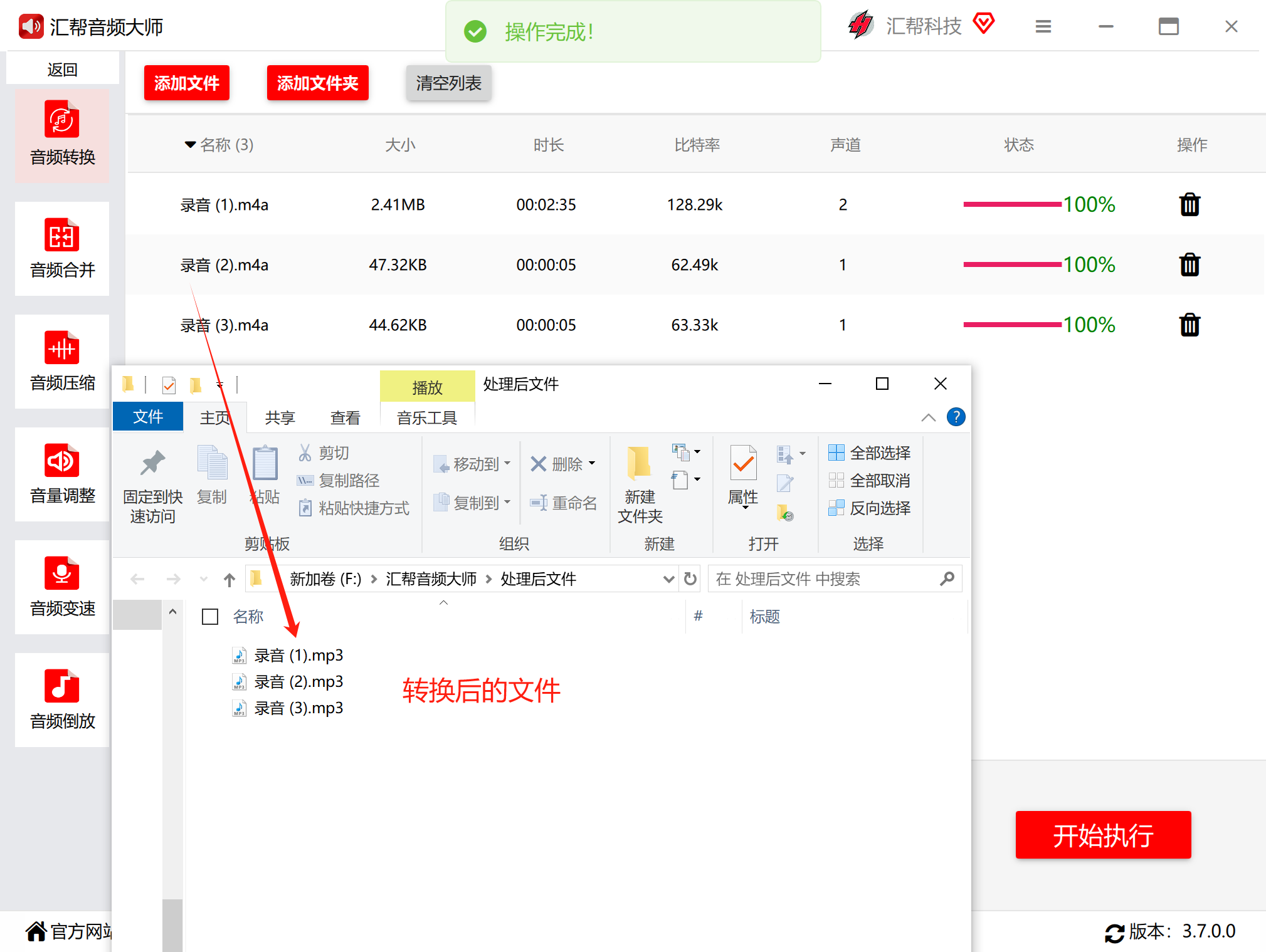
这个方法不仅可以把m4a转换成mp3,还能反过来转换,也能实现其他音频格式之间的相互转换。
方法二:运用音频处理软件"优速音频处理器"实现M4A转MP3格式。
第一步:为了顺利地执行此方法将M4A音频格式转化成MP3,您首先需要下载并安装"优速音频处理器"。在成功安装后,请运行该应用程序。随后,在软件的主界面左侧菜单栏中,寻找并单击【格式转换】选项。
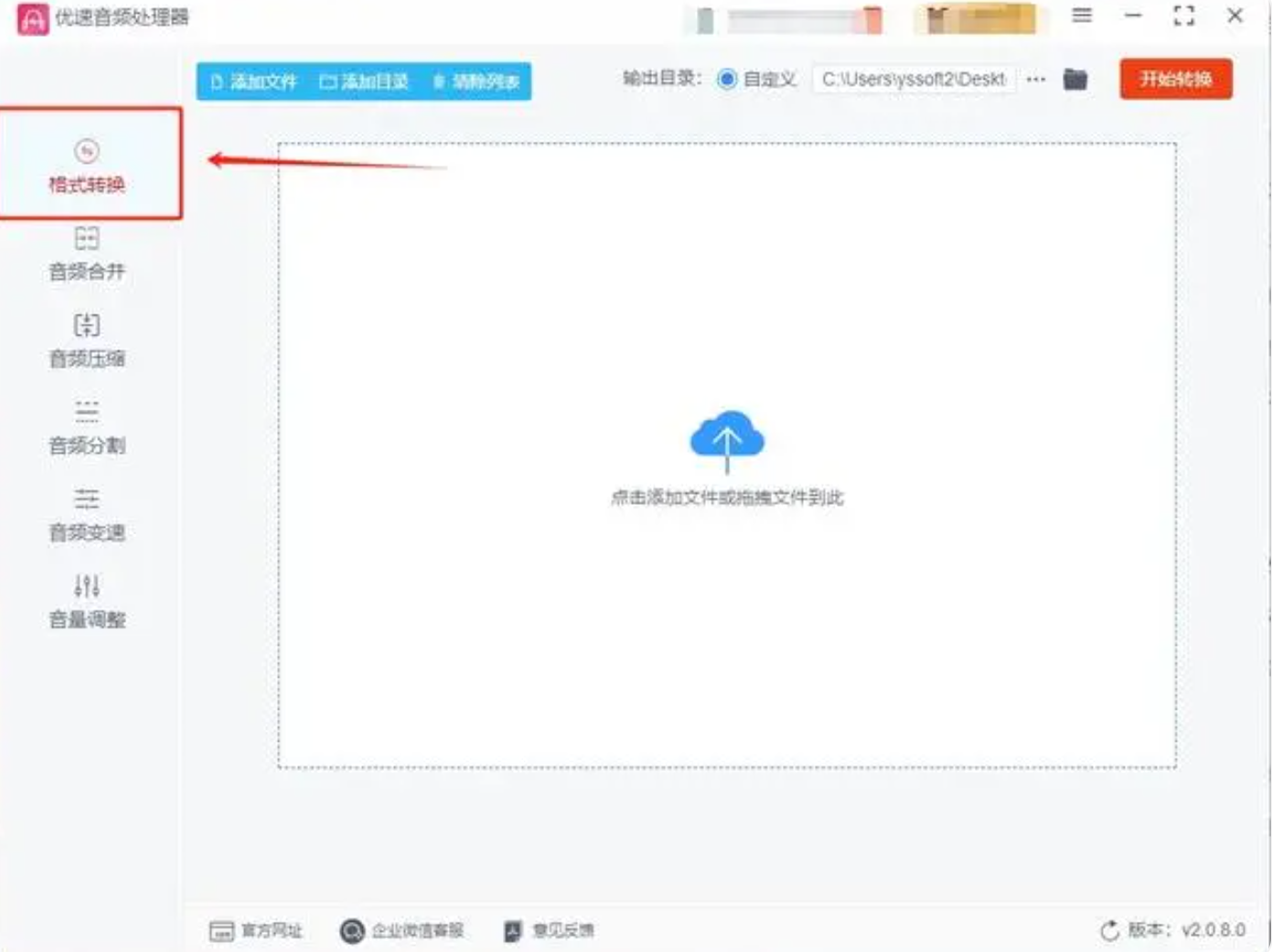
第二步:接下来,您需要将M4A音频文件导入至软件内部。软件提供多种方式供您选择,例如,您可以通过点击左上方的【添加文件】按钮,从本地文件夹中选择并添加所需的M4A音频文件;或者,您也可以直接将M4A音频文件拖曳至软件界面中央的空白区域进行快速添加。
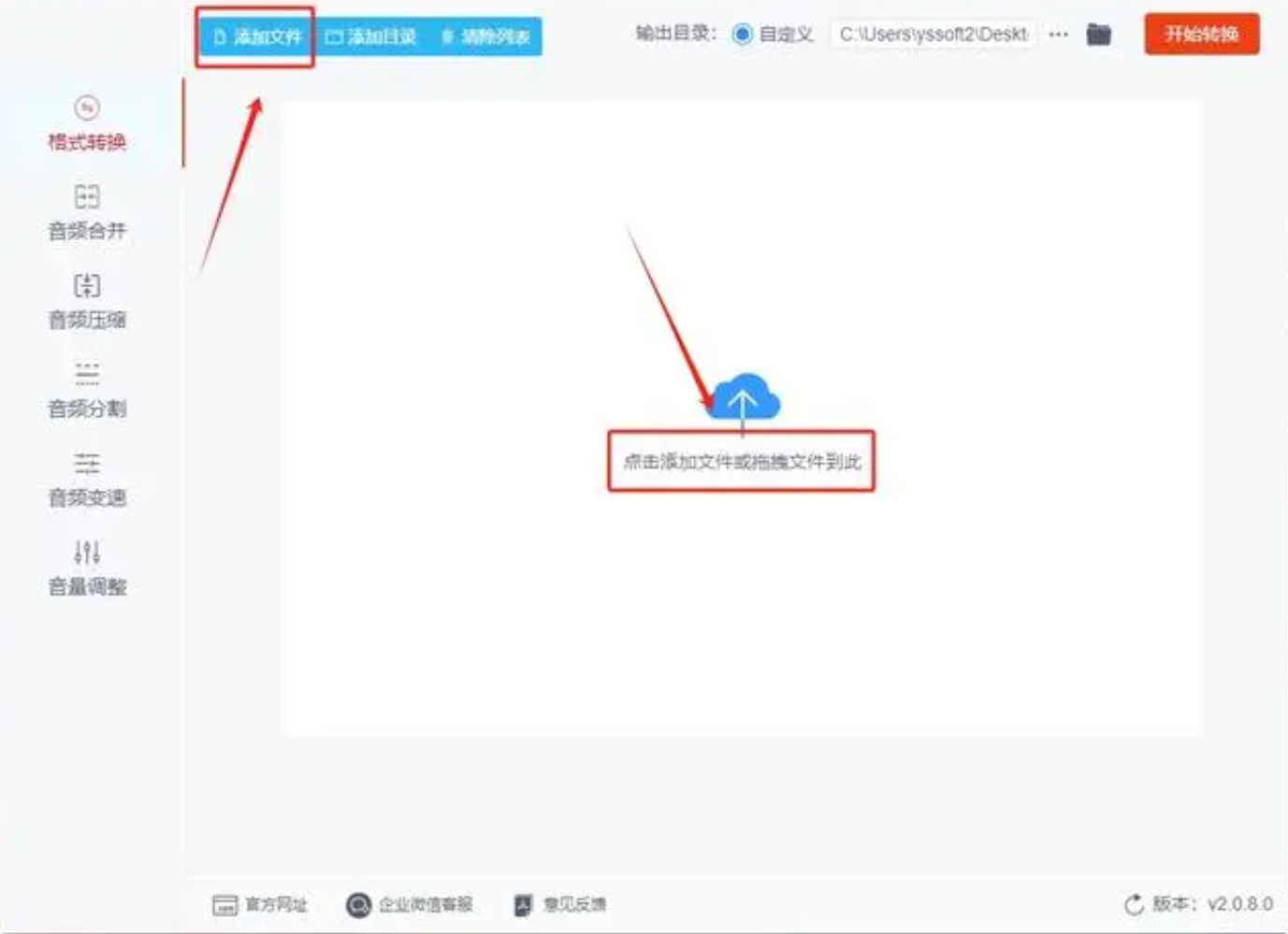
第三步:在成功导入所需文件之后,您需要在右侧设置转换后的音频格式。根据本次需求,我们需要将音频格式设定为"mp3"。至于其他参数,建议您采用默认设置即可。
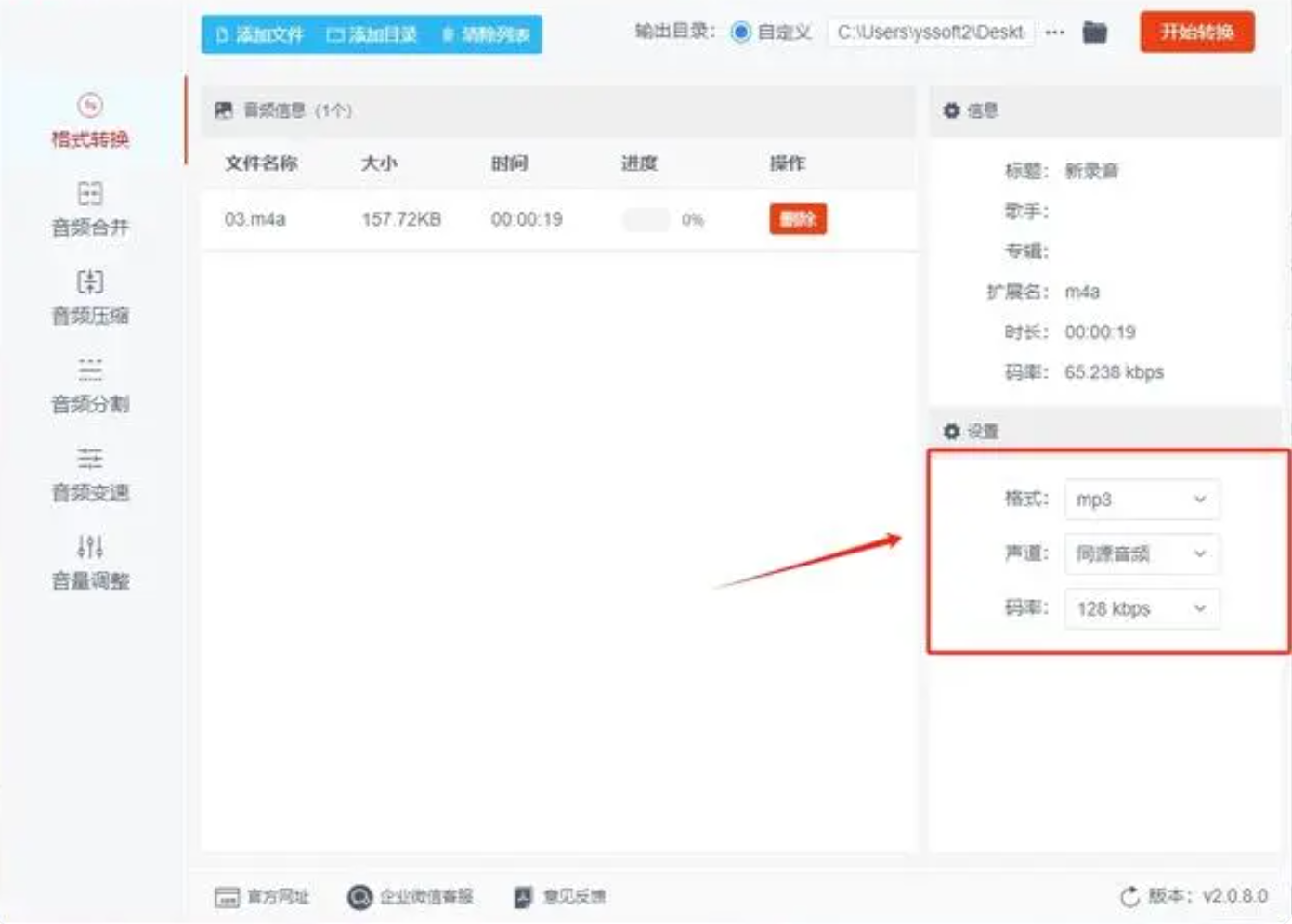
第四步:在完成以上三个步骤的操作后,您只需轻轻点击【开始转换】按钮,便可启动软件的转换进程。
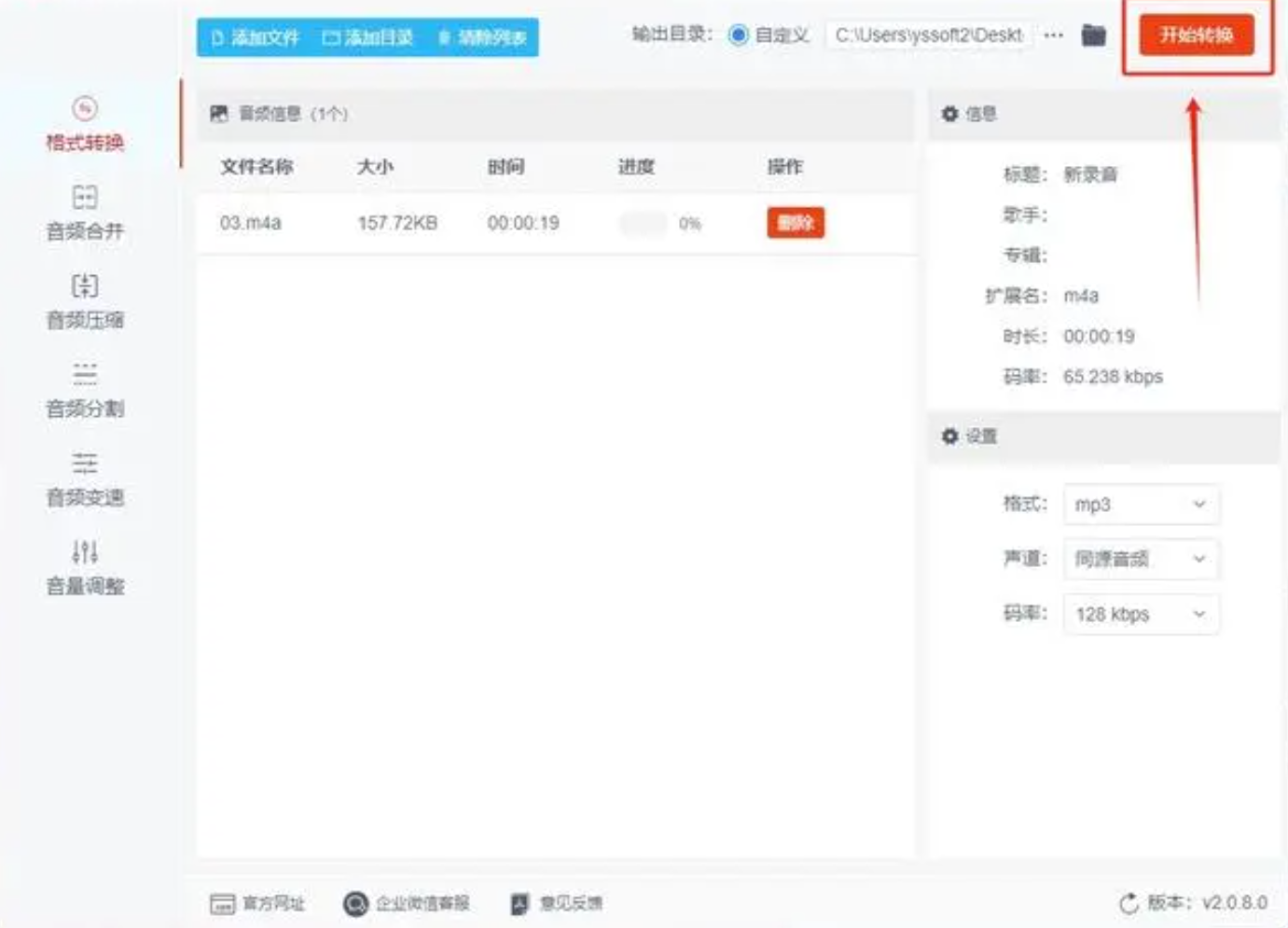
第五步:值得注意的是,这款软件的转换速度相当迅速。当您看到软件自动打开输出目录时,这意味着转换已经顺利完成。此时,您可以在打开的目录中轻松找到已成功转换为MP3格式的音频文件。
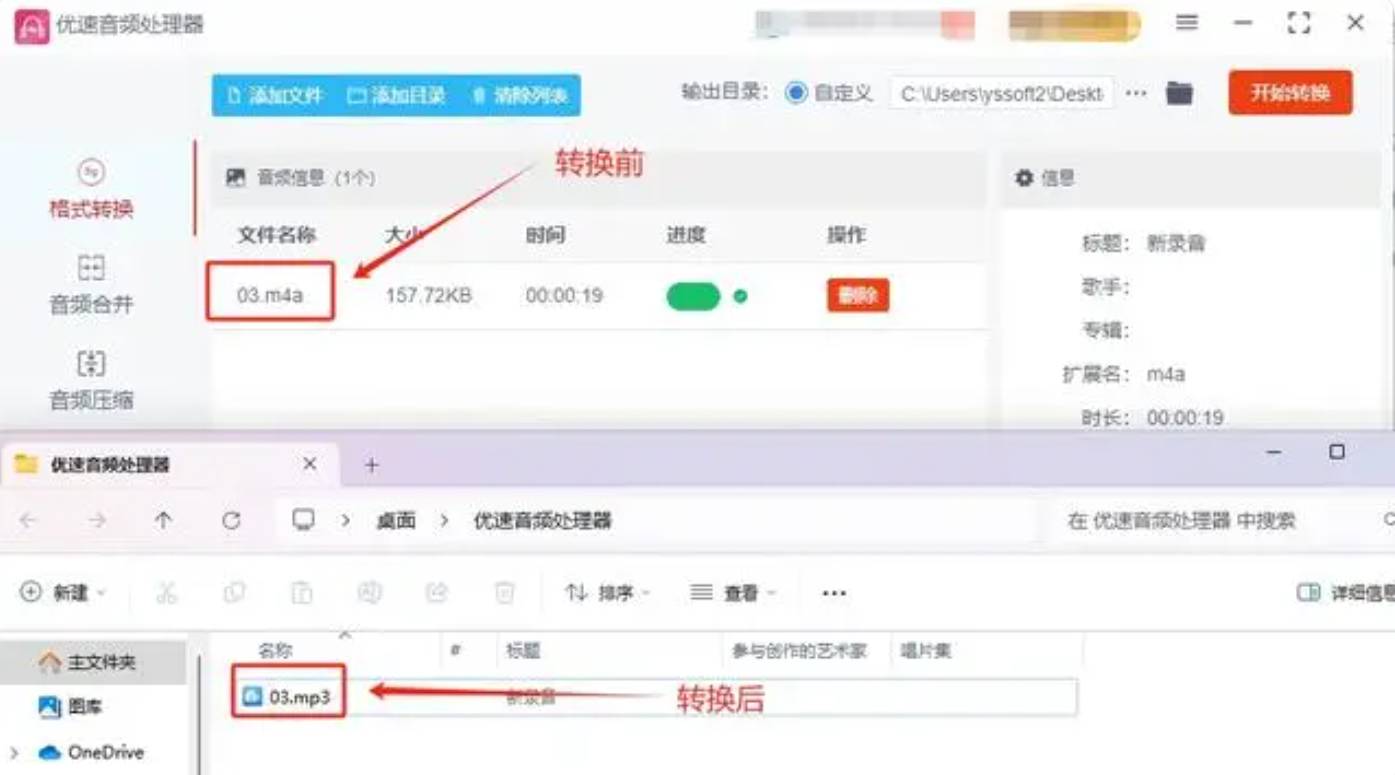
方法三:使用葱叶多媒体转换器来把m4a转换成mp3
葱叶多媒体转换器是一款智能、高效的音/视频格式转换软件,除了基本的格式转换功能外,它还提供视频压缩、视频水印添加、视频分割与合并、以及视频转GIF等多种实用功能。该软件操作简便,即使是初学者也能轻松上手,并且支持批量处理文件,有效提升工作效率。
步骤1:启动软件,选择“音频转换”功能。
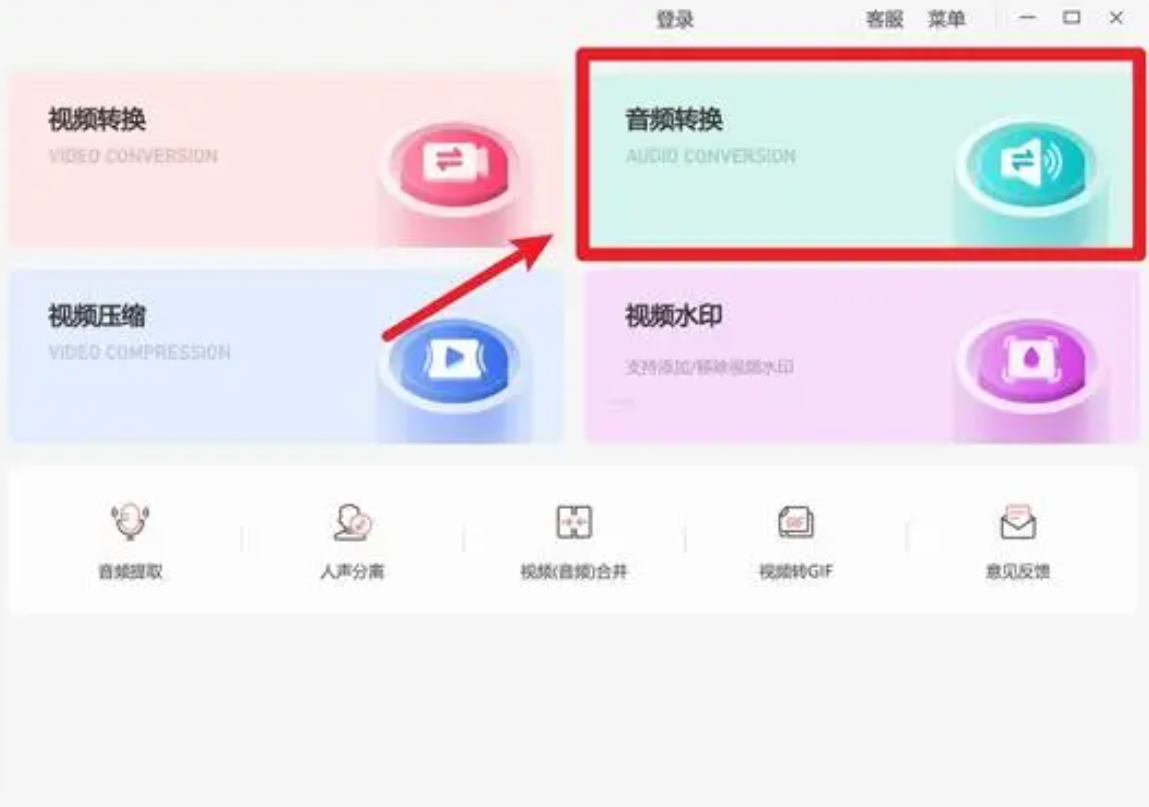
步骤2:点击“添加文件”按钮,选择需要转换的M4A文件,软件支持批量转换。

步骤3:在目标格式中选择MP3,点击“开始转换”按钮,等待转换完成。转换完成后,可以在输出文件夹中找到转换后的MP3文件。
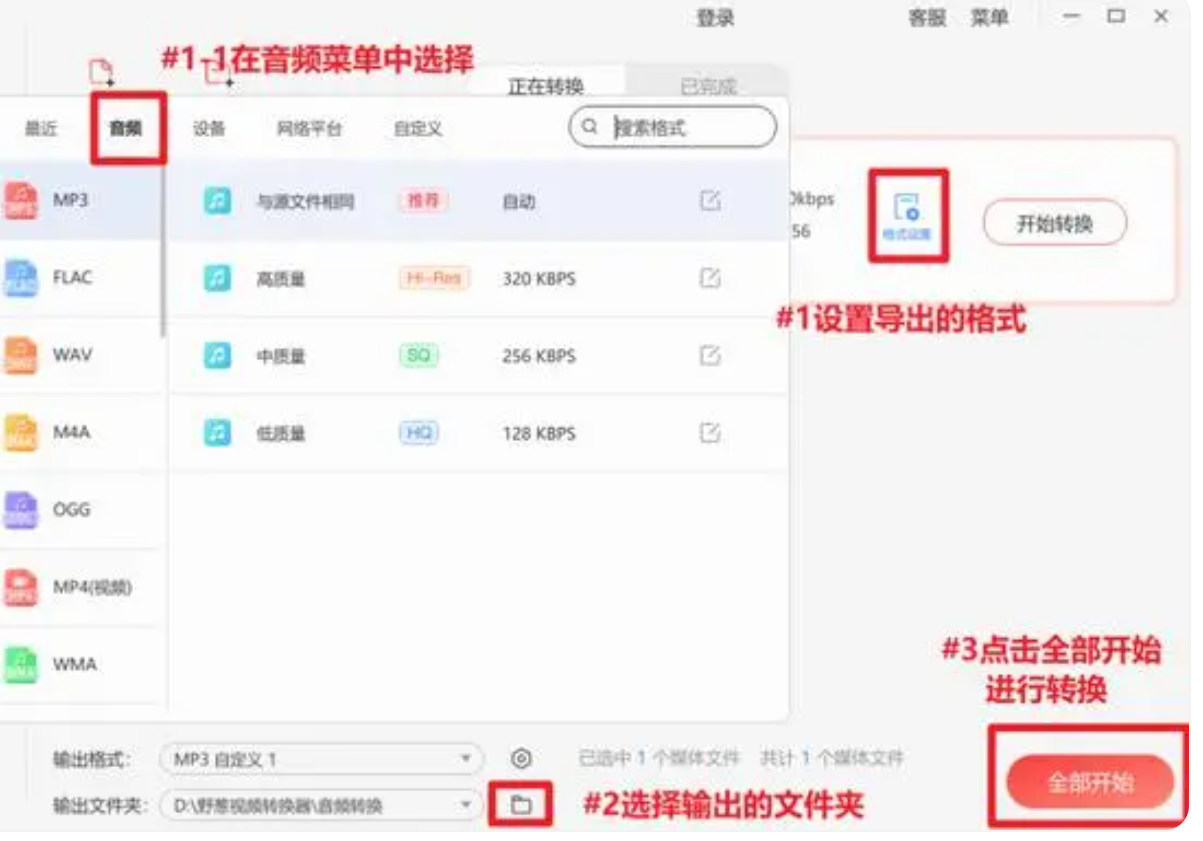 编辑搜图
编辑搜图
方法四:使用AnyMedia Converter对音频格式进行转换
AnyMedia Converter是一款功能全面的音频转换软件,它可以帮助用户将各种音频格式进行相互转换。该软件支持多种常见的音频格式,如MP3、AAC、WAV、FLAC等。
步骤1:启动软件,点击软件界面上的“添加音频”按钮(通常是一个加号图标),然后在弹出的文件浏览器中选择要转换的M4A音频文件,点击“打开”按钮。
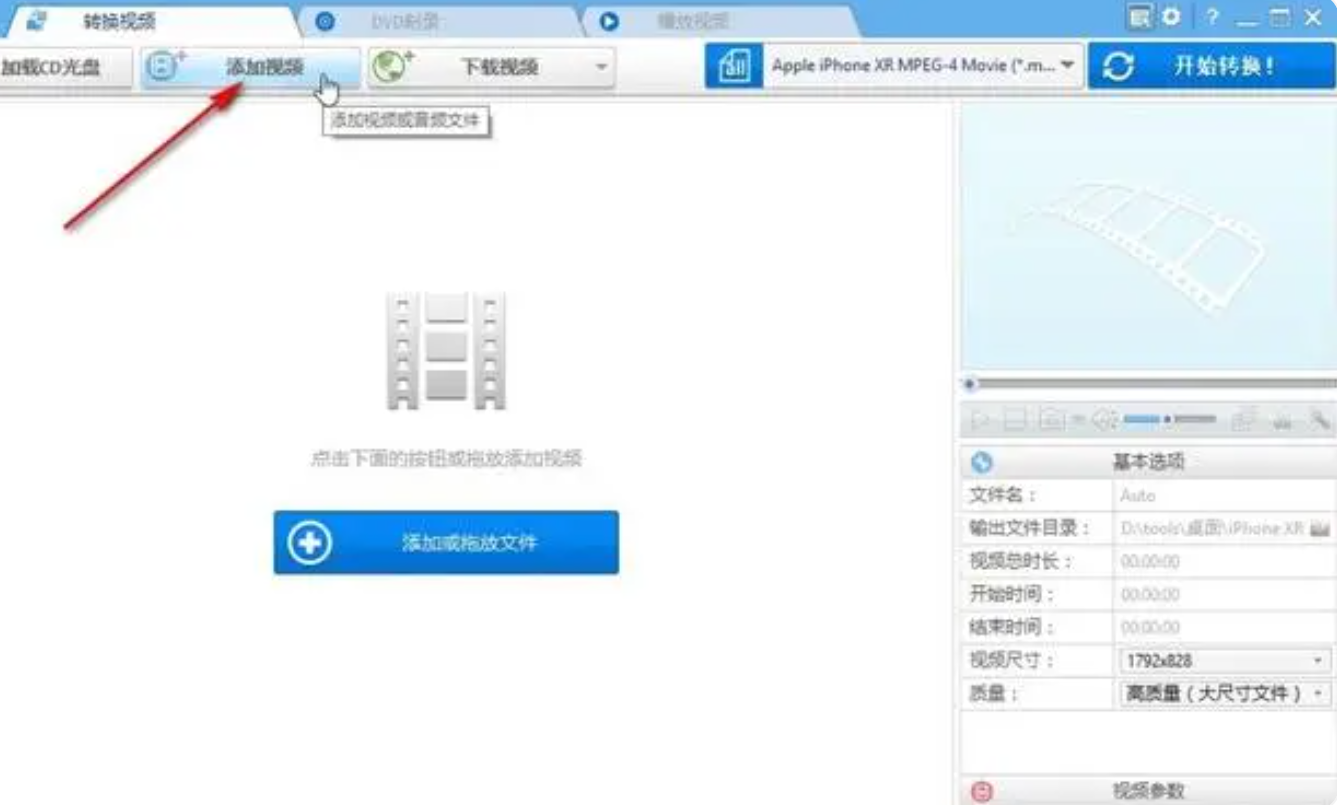
步骤2:在软件界面中的“输出设置”选项中,选择要转换的目标格式为MP3。
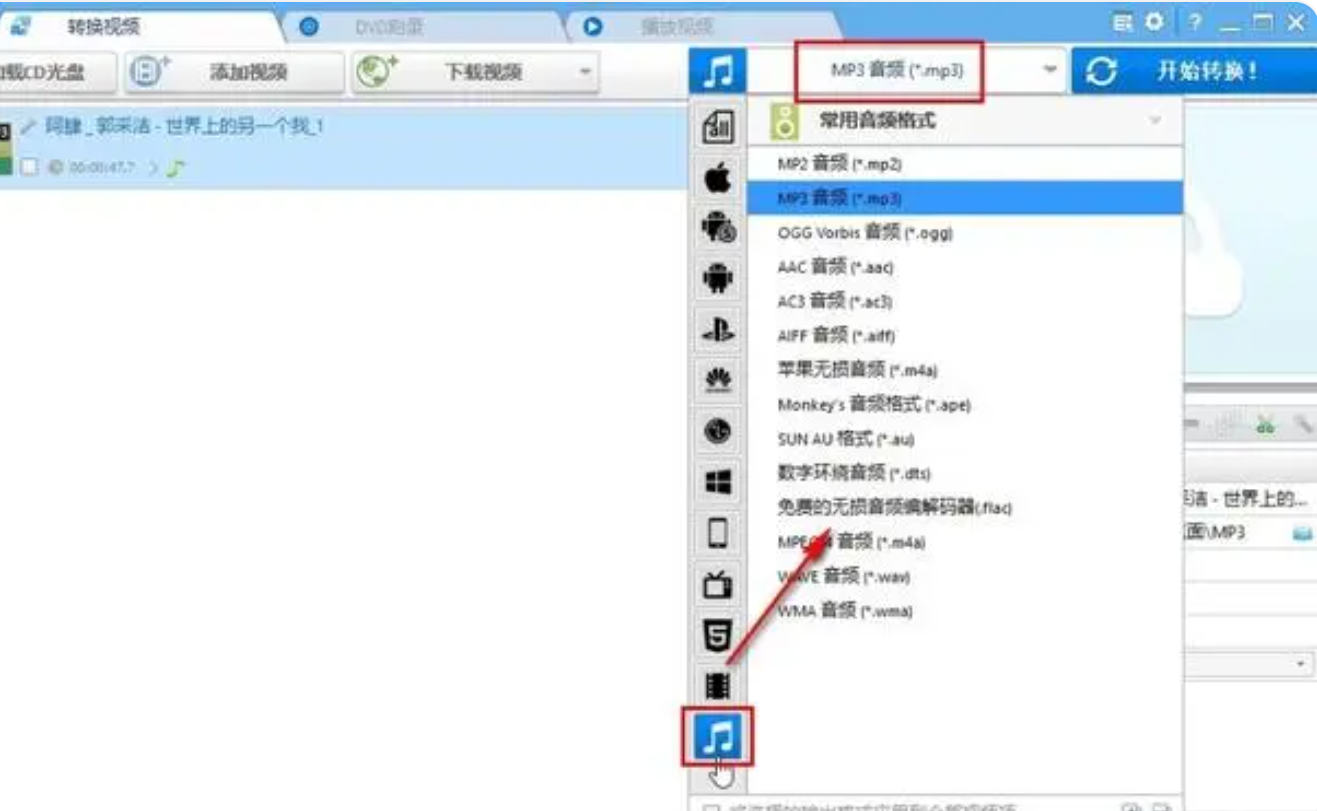
步骤3:点击“转换”按钮,等待转换完成。
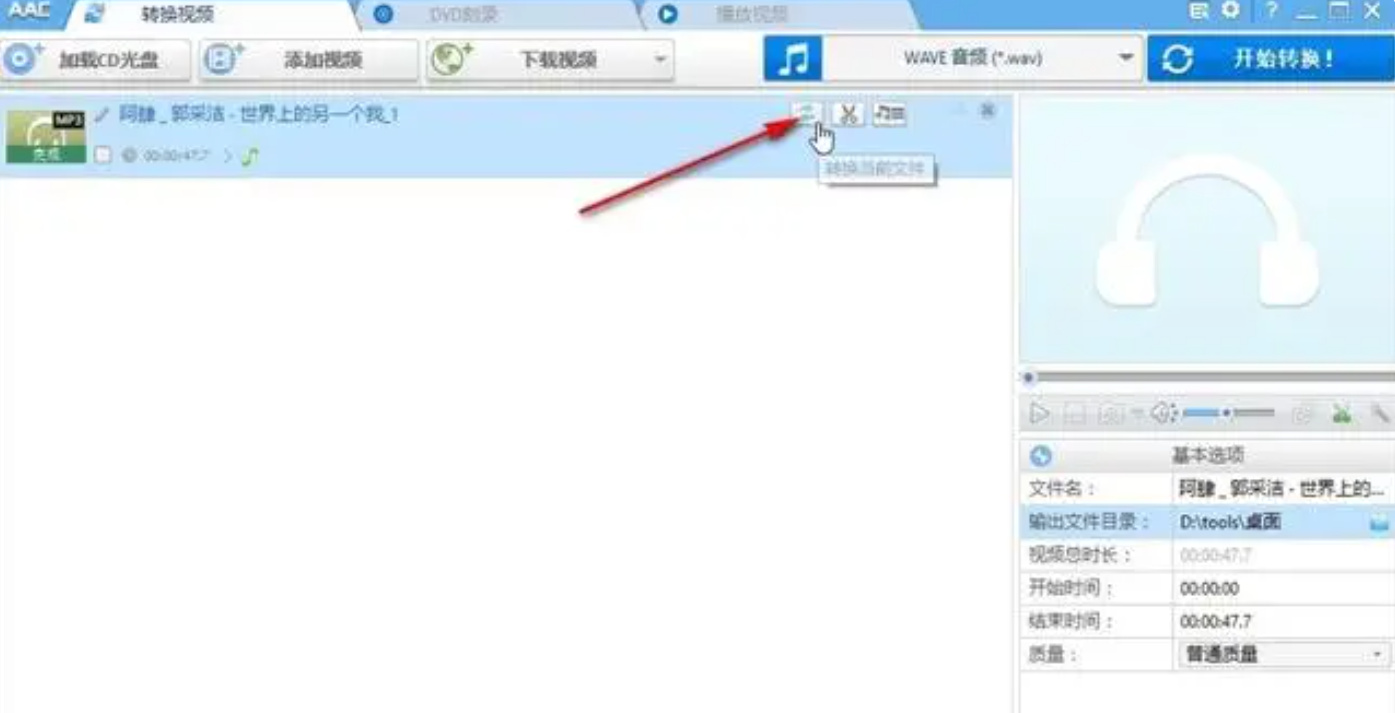
以上就是四个把m4a转换成mp3的方法,学会这些方法用途非常广泛。MP3格式的广泛兼容性是其最大的优势之一。几乎所有的音频播放设备、操作系统以及软件都支持MP3格式,无论是智能手机、平板电脑、电脑,还是车载音响、MP3播放器等,都能轻松播放MP3文件。相比之下,M4A格式虽然音质优秀,但其兼容性相对有限,尤其是在非苹果设备上,可能会遇到无法直接播放的情况。因此,将M4A转换成MP3,可以确保音频文件在任何设备上都能顺利播放,无需担心格式不兼容的问题。
如果想要深入了解我们的产品,请到 汇帮科技官网 中了解更多产品信息!
没有找到您需要的答案?
不着急,我们有专业的在线客服为您解答!

请扫描客服二维码